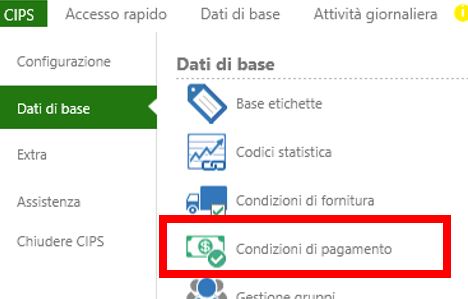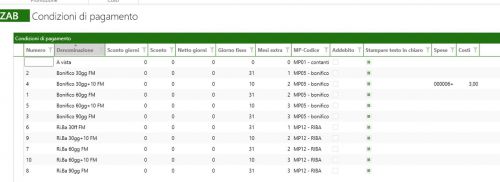Differenze tra le versioni di "CIPS - Condizioni di pagamento"
(Creata pagina con "Per creare le proprie condizioni di pagamento bisogna andare su <i>CIPS > Dati di base > Condizioni di pagamento</i> 500px Cli...") |
|||
| Riga 9: | Riga 9: | ||
Le colonne hanno il seguente significato: | Le colonne hanno il seguente significato: | ||
| − | 1. <i>Netto giorni</i> lasciare lo zero | + | <b>1.</b> <i>Netto giorni</i> lasciare lo zero |
| − | 2. | + | |
| − | + | <b>2.</b> <i>Giorno fisso</i> occorre mettere il numero di giorni extra rispetto alla scadenza (es. +10 per pagamento il 10 del mese successivo) oppure se la scadenza è fine mese si indica 31 | |
| − | + | ||
| − | + | <b>3.</b> <i>Mesi extra</i> indico il numero di mesi previsti per il pagamento (es. 30 gg=1; 60 gg = 2) | |
| − | + | ||
| + | <b>4.</b> <i>MP Codice</i> scegliere il codice pagamento dalla tabella precompilata | ||
| + | |||
| + | <b>5.</b> Se si clicca il flag <i>Stampare testo in chiaro</i> si visualizza sia la modalità di pagamento che la scadenza | ||
| + | |||
| + | <b>6.</b> Nella colonna <i>Spese</i> posso inserire (ricercando nell’anagrafica articoli) un articolo precedentemente creato per applicare spese di commissione (è possibile creare anche il gruppo merce “spese di incasso” – vedi sotto) | ||
| + | |||
| + | [[image: Cips condizioni di pagamento 3.JPG|500px]] | ||
Versione delle 11:45, 12 mar 2021
Per creare le proprie condizioni di pagamento bisogna andare su CIPS > Dati di base > Condizioni di pagamento
Cliccare su per aggiungere una nuova riga.
Le colonne hanno il seguente significato:
1. Netto giorni lasciare lo zero
2. Giorno fisso occorre mettere il numero di giorni extra rispetto alla scadenza (es. +10 per pagamento il 10 del mese successivo) oppure se la scadenza è fine mese si indica 31
3. Mesi extra indico il numero di mesi previsti per il pagamento (es. 30 gg=1; 60 gg = 2)
4. MP Codice scegliere il codice pagamento dalla tabella precompilata
5. Se si clicca il flag Stampare testo in chiaro si visualizza sia la modalità di pagamento che la scadenza
6. Nella colonna Spese posso inserire (ricercando nell’anagrafica articoli) un articolo precedentemente creato per applicare spese di commissione (è possibile creare anche il gruppo merce “spese di incasso” – vedi sotto)